Kategorie: Dies & Das
Manchmal kommt es über mich! Dann möchte ich was schreiben, was nicht in einer meiner Kategorien einzuordnen ist, dies findest du dann hier.
-
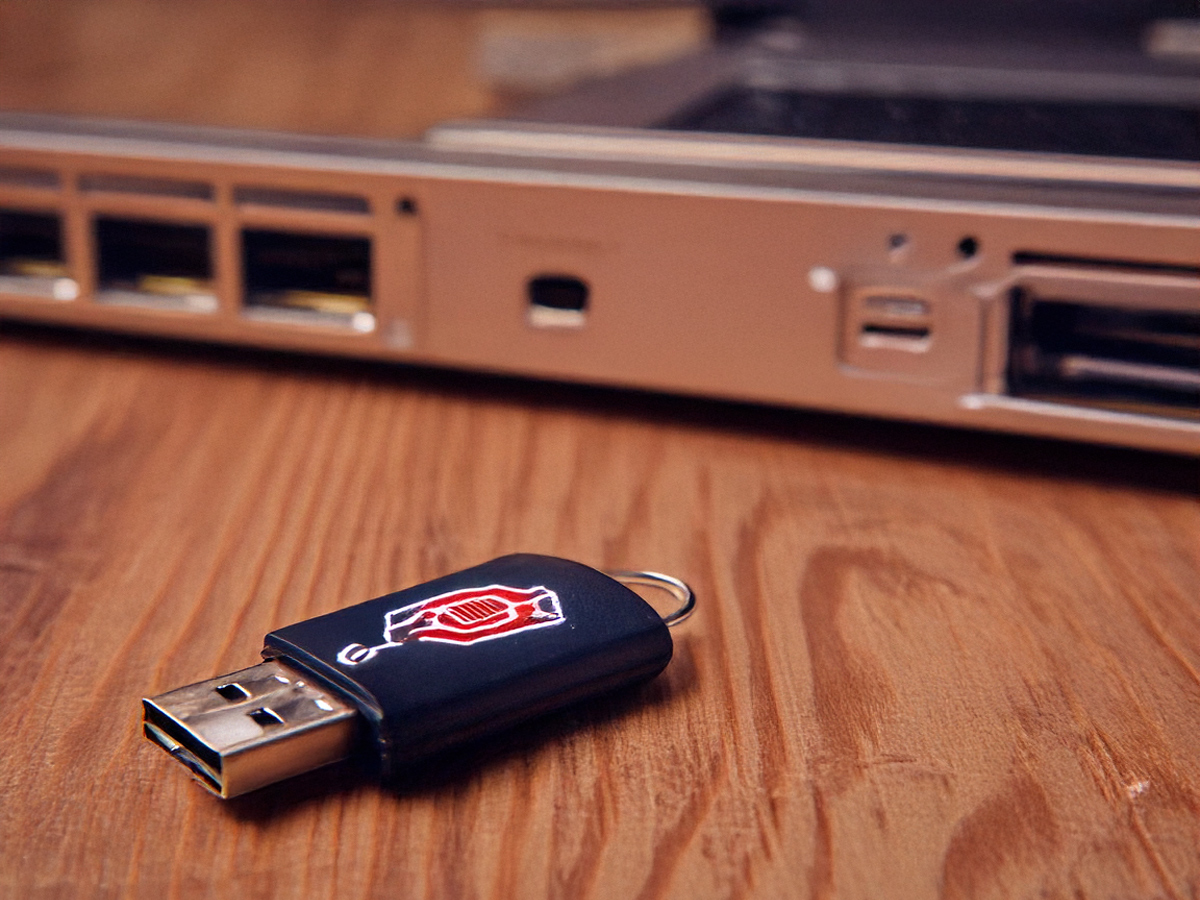
Ventoy über Proxmox
Ventoy ist ein Open-Source-Tool, mit dem du einen bootfähigen USB-Stick erstellen kannst. Auf diesem kannst du beliebig viele ISO-Dateien ablegen. Leider gibt es Ventoy nicht für den Mac. Wie du mit Hilfe von Proxmox Ventoy…
-

NuPhy v3 mit ISO Layout
Wer schon lange nach einer bezahlbaren, mechanischen Tastatur sucht, der sollte sich die NuPhy in der 3 Auflage anschauen.
-
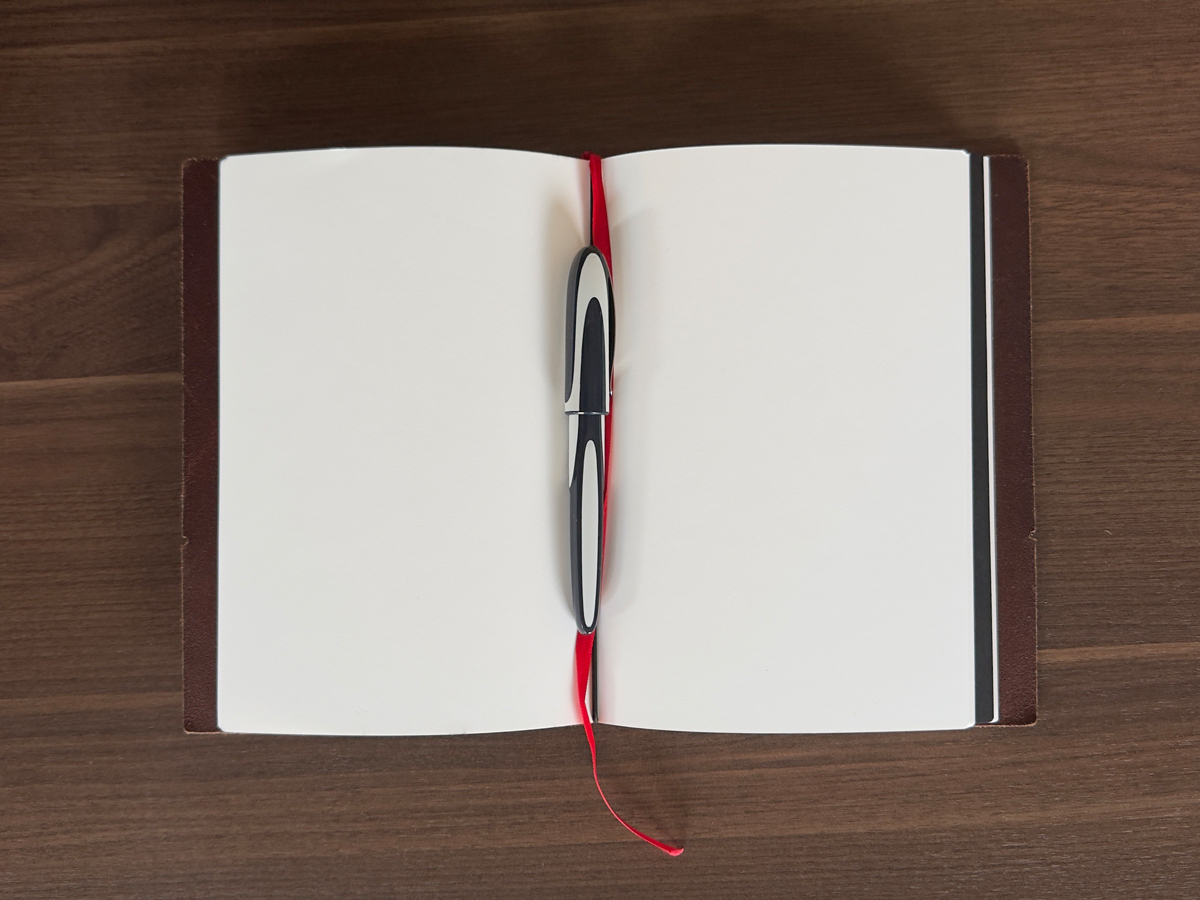
X17 – Notizbuch anders gedacht
X17 ist eine Firma, die Notizbücher verkaufen mit einem besonderem Flair. Wer gerne schreibt und nach etwas edles fürs Leben sucht, der sollte sich das mal anschauen.
-
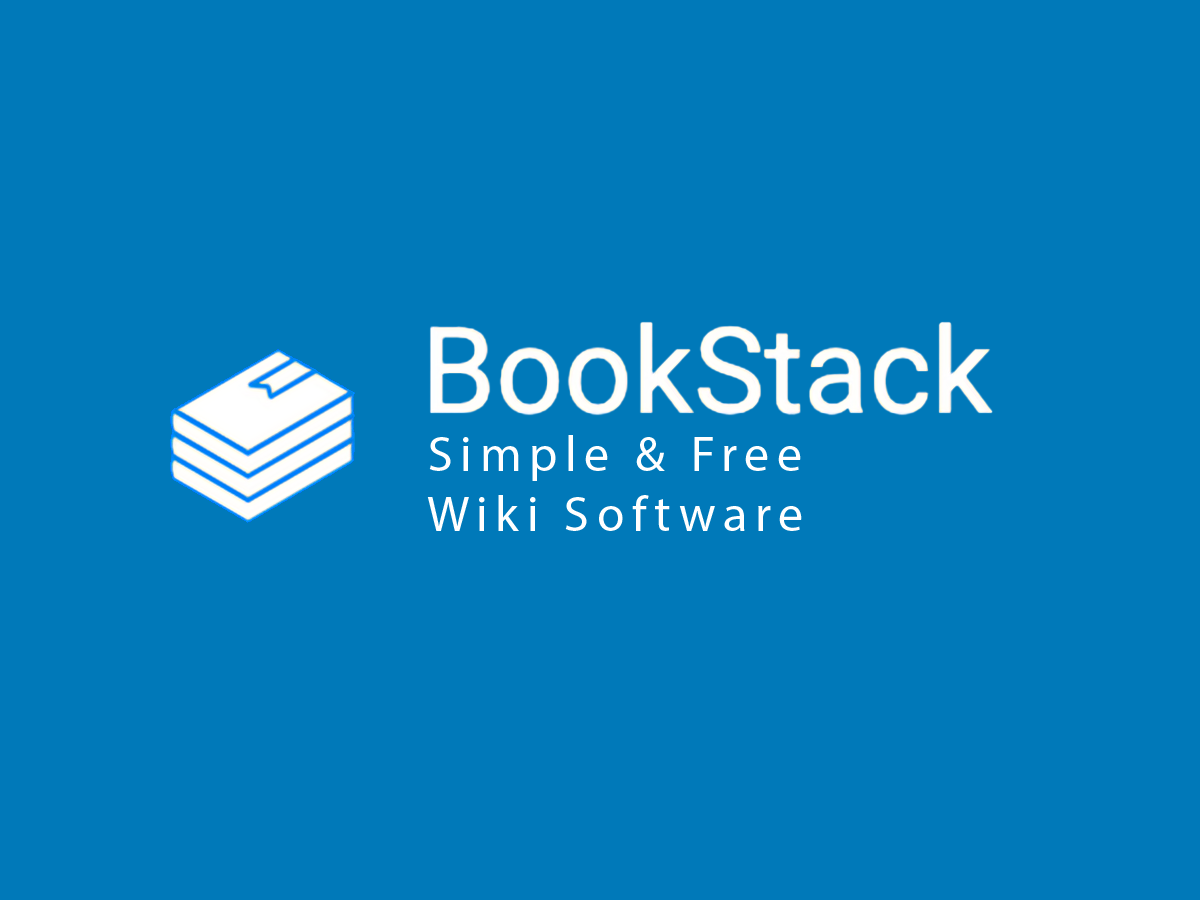
BookStack Sicherungen
Das sichern von BookStack Inhalten geht und das erstaunlich einfach.
-

Insta360 X5 – Für wen lohnt sich eine 360° Kamera
Ich habe mir die Insta360 zugelegt. Meine erste 360° Kamera. Falls du auch mit dem Gedanken spielst dir eine zuzulegen, kann dieser Beitrag dir helfen.
-
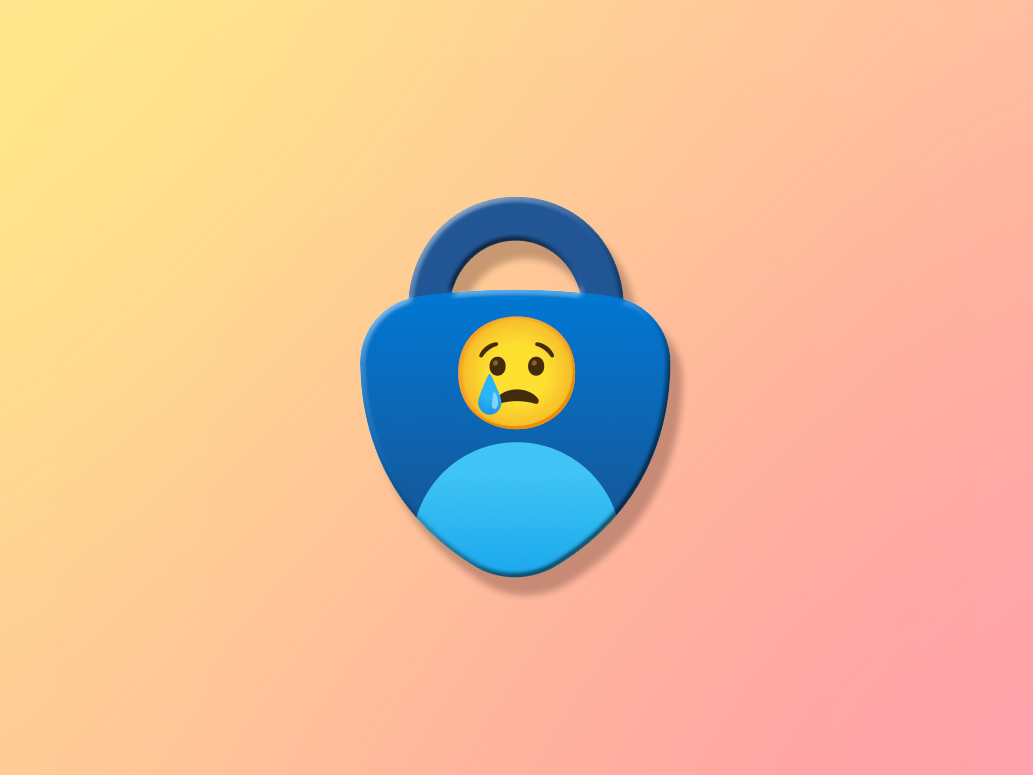
Veränderungen im Microsoft Authenticator
Microsoft hat in einem Beitrag wichtige Änderungen für Nutzer der Authenticator App angekündigt.
-

PhoneBlock – Wie die FritzBox SPAM Anrufe blockiert
Enkeltrick Betrüger und Werbeanrufe können über die FritzBox einfach geblockt werden! Lese hier für mehr.
-

Plex ändert das Preismodel
Plex führt ein neues Abo-Modell ein, den Remote Watch Pass. Was es damit auf sich hat und ob sich was für dich ändert, erfährst du hier.
-
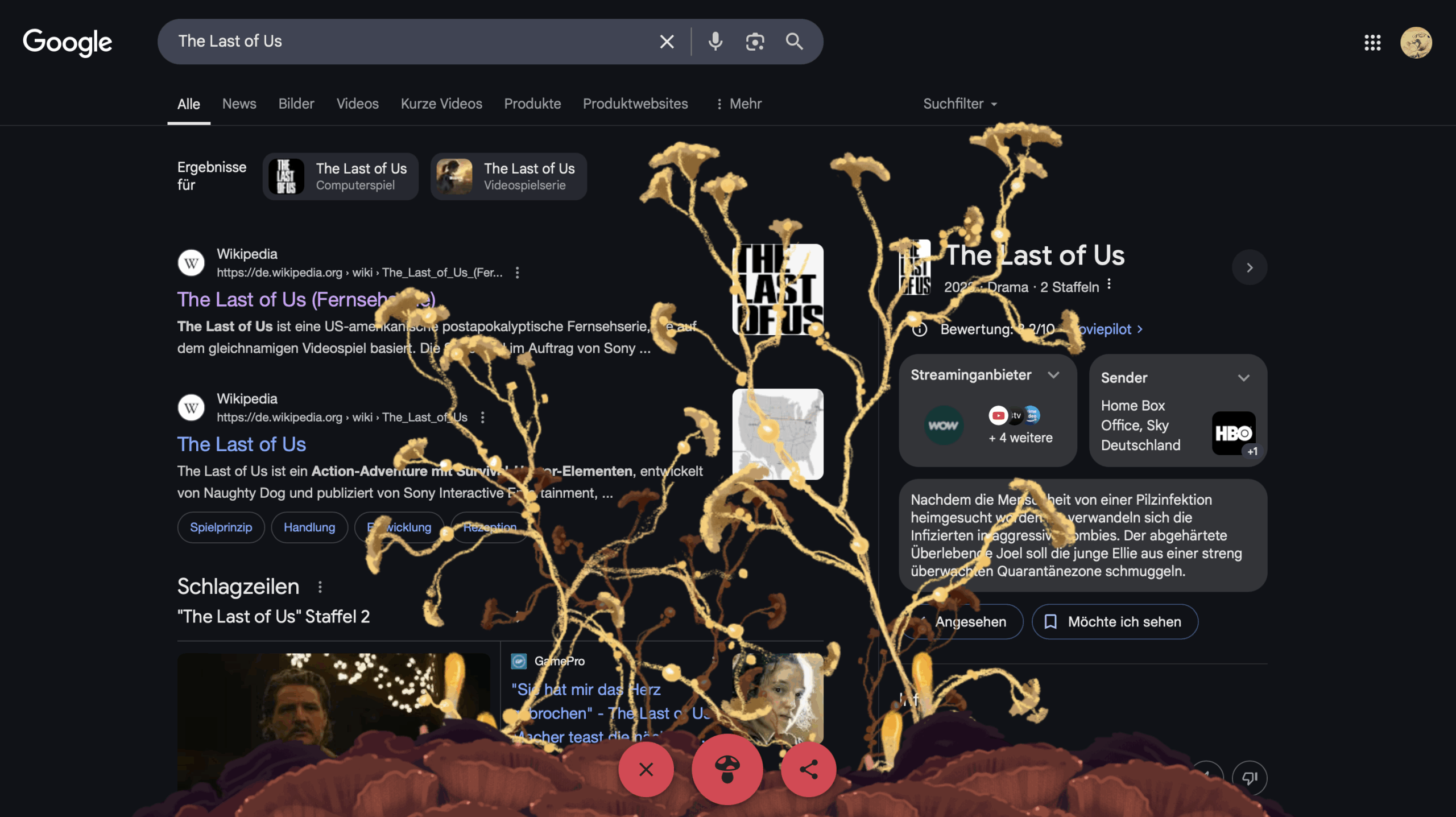
The Last of Us
Werbung für ein Spiel/Serie mal über Google. Sowas habe ich noch nicht gesehen. Finde ich aber nett.
-

WordPress: Das richtige CMS für dich?
WordPress ist vermutlich das beliebteste CMS weltweit. Doch ist es auch, wie ich finde recht komplex.